Đây là hướng dẫn để bạn sửa lỗi Wireless Display Install Failed lỗi trong Windows 10/11. “Wireless Display” là một tính năng tùy chọn trong Windows 10 cho phép người dùng chiếu phim, ảnh, nội dung web và các tệp phương tiện từ một thiết bị tương thích sang một thiết bị khác. Bạn có thể cài đặt tính năng này thông qua ứng dụng Cài đặt trên PC của mình. Mặc dù sẽ không có bất kỳ sự cố nào xảy ra khi cài đặt tính năng này, nhưng một số người dùng đã báo cáo gặp phải lỗi Cài đặt không thành công khi cài đặt tính năng Hiển thị không dây.
Wireless Display Optional feature – Install failed
Nếu bạn cũng đang gặp phải vấn đề tương tự, trong đó bạn không thể cài đặt tính năng hiển thị không dây và gặp lỗi Cài đặt không thành công, bài đăng này sẽ giúp bạn. Trong bài viết này, chúng tôi sẽ đề cập đến các phương pháp và các bước để khắc phục sự cố trên Windows 10.
Trước khi chúng tôi liệt kê các giải pháp, hãy đảm bảo thiết bị của bạn tương thích với Miracast. Miracast là công nghệ chia sẻ nội dung từ màn hình này sang màn hình khác không dây. PC của bạn phải hỗ trợ Miracast để phản chiếu hoặc chiếu không dây tới PC của bạn. Vì vậy, hãy đảm bảo rằng thiết bị của bạn hỗ trợ Miracast.
Bạn có thể mở ứng dụng Cài đặt bằng phím nóng Windows + I, sau đó đi tới System settings. Sau đó, trong tab Projecting to this PC, hãy kiểm tra xem thiết bị có tương thích với Miracast hay không. Nếu không, đây có thể là một lý do khiến cài đặt màn hình không dây không thành công.
Có thể có một số yếu tố khác dẫn đến việc cài đặt Màn hình không dây có thể không thành công. Hãy kiểm tra chúng ra.
Nội dung
Tại sao cài đặt màn hình không dây không thành công?
Dưới đây là một số lý do có thể gây ra lỗi Cài đặt không thành công khi cố gắng cài đặt các tính năng Hiển thị không dây trên Windows 10:
- Bạn có thể không được kết nối với một kết nối internet đang hoạt động.
- Kết nối internet kém có thể là một lý do khác khiến việc cài đặt màn hình không dây không thành công.
- Nếu bạn đã bật kết nối đo, nó có thể gây ra lỗi cài đặt.
Bây giờ, chúng ta hãy xem các bản sửa lỗi để giải quyết lỗi này trên Windows 10.
Cách sửa lỗi ‘Wireless Display Install Failed’ trên Windows 11/10 dễ dàng
Dưới đây là các phương pháp để khắc phục lỗi cài đặt màn hình không dây không thành công trong Windows 10/11:
- Đảm bảo rằng bạn đã kết nối với internet.
- Kết nối với một nguồn Internet khác.
- Tắt kết nối được đo.
- Cài đặt thông qua Command Prompt.
- Cài đặt qua Powershell.
Hãy để chúng tôi thảo luận chi tiết về các phương pháp này ngay bây giờ!
1]Đảm bảo rằng bạn đã kết nối với internet
Hầu hết các cài đặt trên Windows 10 đều yêu cầu kết nối internet hoạt động. Trong một số trường hợp, người dùng quên kết nối với Internet trước khi họ cố gắng thực hiện cài đặt màn hình không dây trên PC của họ. Vì vậy, hãy đảm bảo rằng bạn đã bật kết nối internet của mình.
Trong trường hợp bạn được kết nối với internet và đó không phải là nguyên nhân khiến cài đặt màn hình không dây không thành công, bạn có thể thử một số phương pháp khác từ bài viết này.
2]Kết nối với một nguồn Internet khác
Kết nối internet kém có thể là một lý do khác khiến cài đặt màn hình không dây không thành công. Hãy thử chuyển sang một nguồn internet khác và kiểm tra xem quá trình cài đặt có thành công hay không. Nếu vậy, kết nối Internet yếu là nguyên nhân khiến bạn gặp phải lỗi cài đặt màn hình không dây không thành công trên Windows 10.
Tip: Khắc phục sự cố kết nối mạng và Internet trong Windows 11/10
3]Tắt kết nối được đo
Nếu bạn đã bật tùy chọn kết nối có đồng hồ đo trong cài đặt Mạng và Internet, nó có thể gây ra lỗi cài đặt màn hình không dây không thành công. Tính năng kết nối được đo lường được sử dụng để giới hạn mức sử dụng dữ liệu trên PC của bạn nhằm tiết kiệm băng thông. Cài đặt màn hình không dây có thể cần nhiều băng thông dữ liệu hơn. Do đó, bạn cần đảm bảo rằng kết nối đã được đo đếm đã bị vô hiệu hóa. Và nếu không, hãy tắt kết nối được đo theo cách thủ công.
Làm theo các bước dưới đây để tắt kết nối được đo lường:
Trước tiên, hãy mở ứng dụng Cài đặt bằng phím tắt Windows + I. Bây giờ, hãy nhấp vào Network and Internet để mở cài đặt internet.
Tiếp theo, nhấp vào Properties kết nối internet bạn đang sử dụng.
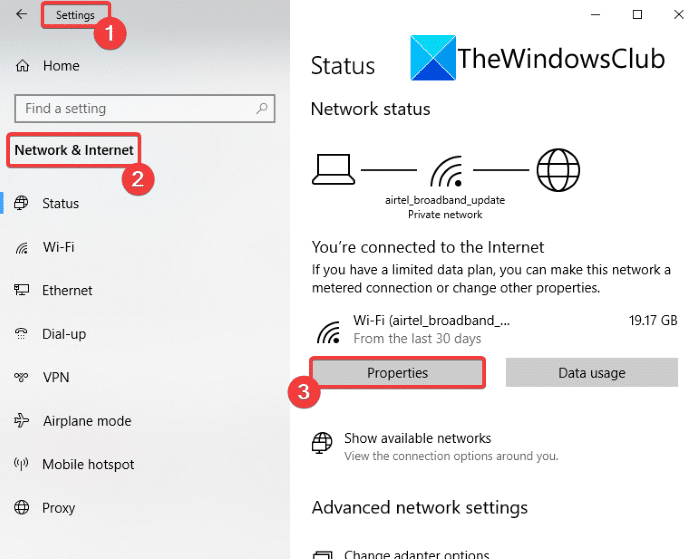
Trong cửa sổ Properties, cuộn xuống một chút và bạn sẽ thấy Metred connection. Từ đây, hãy đảm bảo Set as metered connection bị tắt. Nếu không, hãy tắt nó (Tắt) và đóng ứng dụng Settings.
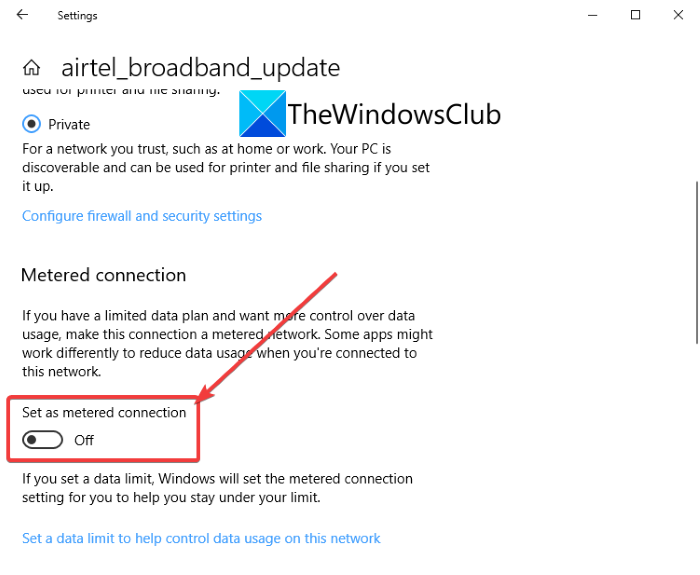
Bây giờ, hãy thử cài đặt màn hình không dây trên PC của bạn và xem sự cố cài đặt không thành công vẫn còn tiếp diễn.
4]Cài đặt qua Command Prompt
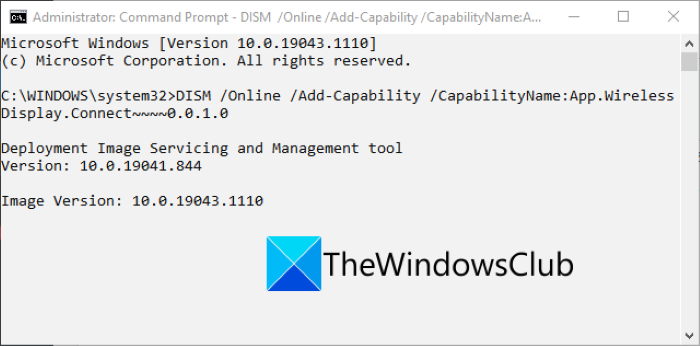
Nếu cài đặt màn hình không dây không thành công qua ứng dụng Cài đặt, bạn có thể thử cài đặt nó thông qua Dấu nhắc lệnh. Một số người dùng đã báo cáo rằng họ có thể cài đặt tính năng hiển thị không dây thông qua dấu nhắc lệnh. Vì vậy, bạn cũng có thể thử nó để khắc phục sự cố. Dưới đây là các bước và lệnh để cài đặt màn hình không dây qua Command Prompt:
- Đầu tiên, mở dấu nhắc lệnh với đặc quyền của quản trị viên. Nhập cmd vào hộp tìm kiếm trên thanh tác vụ và sau đó nhấp vào tùy chọn Run as administrator cho Command Prompt.
- Bây giờ, trong cửa sổ Administrator Command Prompt, hãy nhập lệnh dưới đây:
DISM /Online /Add-Capability /CapabilityName:App.WirelessDisplay.Connect~~~~0.0.1.0
- Cuối cùng, nhấn nút Enter để thực hiện lệnh. Nó sẽ cố gắng cài đặt tính năng hiển thị không dây. Bạn thậm chí có thể xem tiến trình cài đặt trong Command Prompt cũng như ứng dụng Cài đặt của mình.
5]Cài đặt qua Powershell
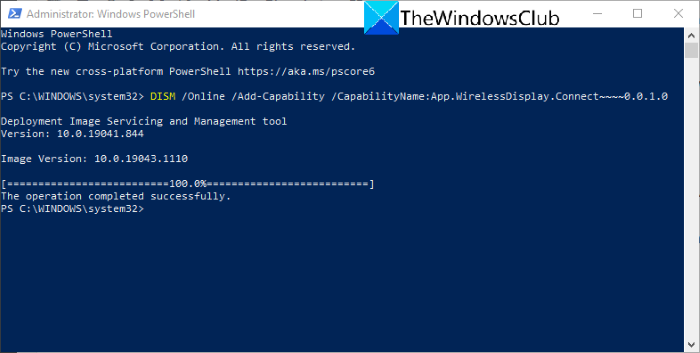
Nếu quá trình cài đặt tiếp tục không thành công bằng ứng dụng Command Prompt hoặc Settings, một cách khác để cài đặt tính năng hiển thị không dây là sử dụng Powershell. Cũng giống như Command Prompt, bạn có thể nhập lệnh trong Powershell và cài đặt tính năng hiển thị không dây. Chúng ta hãy xem các bước để cài đặt tính năng hiển thị không dây thông qua Powershell.
Đầu tiên, nhấn tổ hợp phím Windows + X để mở menu lối tắt, sau đó nhấp vào tùy chọn Windows Powershell (Admin).
Trong cửa sổ Powershell, nhập lệnh tương tự mà chúng tôi đã sử dụng cho Command Prompt:
DISM /Online /Add-Capability /CapabilityName:App.WirelessDisplay.Connect~~~~0.0.1.0
Nhấn nút Enter và để lệnh kết thúc để hoàn tất cài đặt tính năng hiển thị không dây.
Vì vậy, nếu một phương pháp không thành công, bạn có thể thử một phương pháp khác để cài đặt tính năng hiển thị không dây trên Windows 10.
Làm cách nào để cài đặt thủ công màn hình không dây trong Windows 10?
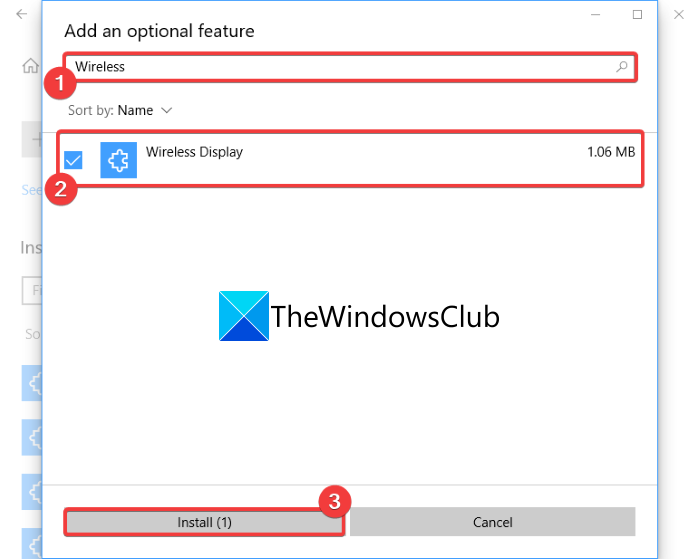
Bạn có thể cài đặt màn hình không dây trong Windows 10 thông qua ứng dụng Cài đặt. Để làm điều đó, hãy mở ứng dụng Cài đặt trên PC của bạn và chuyển đến phần Ứng dụng. Đi đến Apps & features trong cửa sổ Ứng dụng và nhấp vào Optional Features từ phía bên phải. Trên trang tiếp theo, nhấp vào Add Feature và gõ không dây vào thanh tìm kiếm. Từ kết quả, chọn tính năng Hiển thị không dây và sau đó nhấp vào nút Cài đặt để cài đặt nó.
Chúng tôi cũng đã đề cập đến cách cài đặt tính năng hiển thị không dây thông qua Command Prompt và Powershell. Trong trường hợp cài đặt không thành công thông qua ứng dụng Cài đặt, bạn có thể sử dụng phương pháp CMD và Powershell để cài đặt tính năng.
Không thể kết nối với màn hình không dây của Microsoft?
Nếu bạn không thể kết nối với màn hình không dây của Microsoft, có thể có một số sự cố xảy ra với ứng dụng bộ điều hợp màn hình không dây của Microsoft hoặc một số vấn đề khác. Bạn có thể thử đặt lại bộ điều hợp màn hình, cài đặt lại trình điều khiển cạc đồ họa, thay đổi dải tần không dây trên thiết bị và một số bản sửa lỗi khác để giải quyết lỗi này trên PC của bạn.
Đó là nó!
Cảm ơn các bạn đã theo dõi TOP Thủ Thuật trên đây là những chia sẻ của chúng tôi về Cách sửa lỗi ‘Wireless Display Install Failed’ trên Windows 11/10 dễ dàng. Hy vọng bài viết tại chuyên mục Thủ Thuật Phần Mềm sẽ giúp ích được cho bạn. Trân trọng !!!



![Download AutoCAD 2009 Full Xforce Keygen [64 bit + 32 bit] Download AutoCAD 2009 Full Xforce Keygen [64 bit + 32 bit]](https://topthuthuat.com.vn/wp-content/uploads/2022/08/autocad-2009-350x250.jpg)


![AutoCAD 2012 [32bit + 64bit] Full Crack X-force Keygen 2012 AutoCAD 2012 [32bit + 64bit] Full Crack X-force Keygen 2012](https://topthuthuat.com.vn/wp-content/uploads/2022/08/Autodesk-2012-350x250.jpg)
![Tải AutoCAD 2015 Full Bản Quyền Xforce Keygen [32bit/64bit] Tải AutoCAD 2015 Full Bản Quyền Xforce Keygen [32bit/64bit]](https://topthuthuat.com.vn/wp-content/uploads/2022/08/Auto-CAD-2015-350x250.jpg)










